In diesem Artikel soll es darum gehen, wie man einen ESXi Hypervisor von VMware per SSH updatet.
Voraussetzungen Prüfen
Als Erstes muss man prüfen, auf welche Version des Hypervisors man updaten will und ob die Hardware dafür geeignet ist. Hierfür gibt es die sogenannte Hardware Compatibility List oder HCL.
Hier sucht Ihr nach eurem Server und Prüft für welche Version er kompatibel ist, in diesem Beispiel ein IBM x3550 M4 Server. Wenn Ihr euch nicht sicher seit, welche auf welcher Hardware der ESXi läuft, schaut ob ihr ein IMM oder IDRAC im Netz findet.
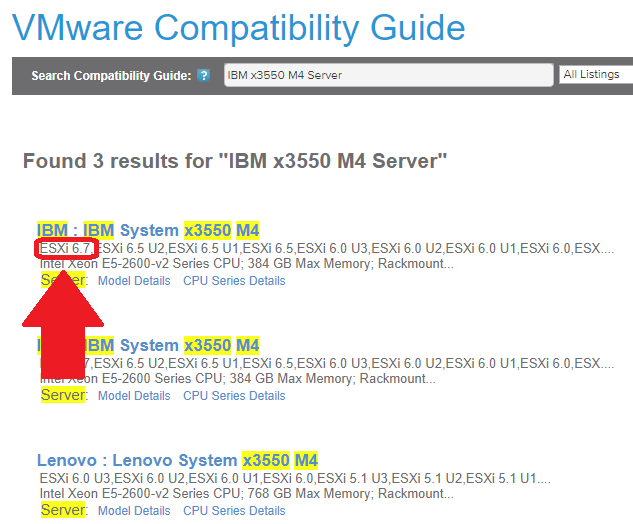
Hier seht Ihr, dass der Server ESXi bis zur aktuellen Version 6.7 unterstützt. Der Lenovo X3550 M4 z.b. unterstützt nur bis zu ESXi 6.0.
Automatischer Start überprüfen
Ihr solltet unbedingt bei jedem der ESXi Hosts bei denen Ihr Patches einspielt darauf achten, dass der Automatische Start vernünftig konfiguriert ist.
- Welche VM startet zuerst? > DC / DNS? Radius? etc.
- Sind aktuell ausgeschaltete VMs noch im Autostart? > Falls der Hypervisor bereits auf hoher Last fährt und es existieren noch 3 Testsysteme die automatisch Mitgestartet werden könnt ihr euch übel lang machen und im Worst Case landet ihr in einem Bootloop.
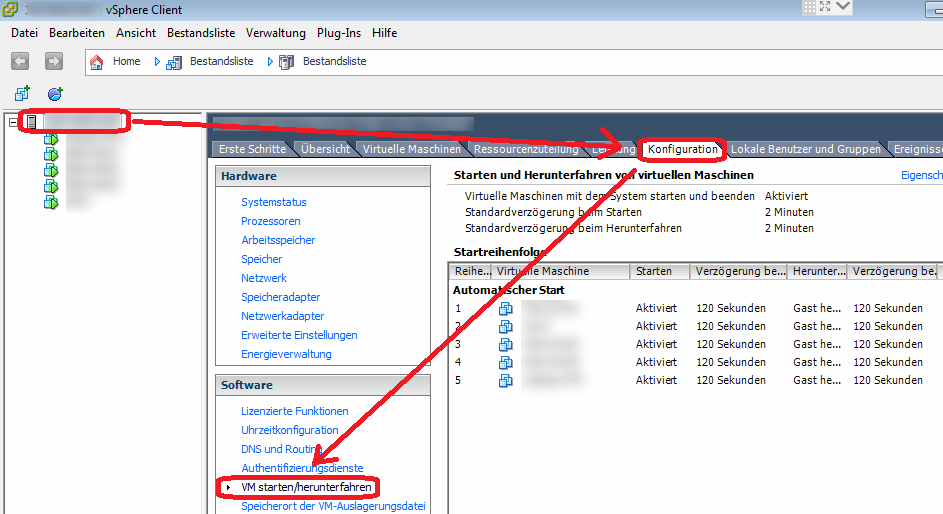
ESXI Updates Installieren
Um die ESXi updates zu installieren wird durch die Update-Commands von v-front wesentlich erleichtert. Ihr wählt in der Kopfzeile die ESXi Version aus, auf die Ihr updaten wollt und wählt vom neusten Release den Link des Imageprofils aus.
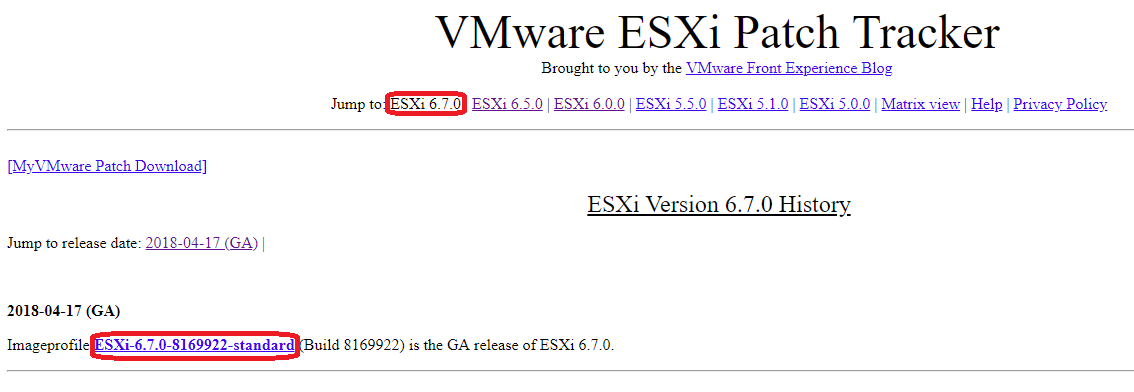
Dies öffnet ein Pop-Up mit einem Copy and Paste Befehl für die CLI des ESXi hosts.
**`# Cut and paste these commands into an ESXi shell to update your host with this Imageprofile
See the Help page for more instructions
esxcli network firewall ruleset set -e true -r httpClient
esxcli software profile update -p ESXi-6.7.0-8169922-standard
-d https://hostupdate.vmware.com/software/VUM/PRODUCTION/main/vmw-depot-index.xml
esxcli network firewall ruleset set -e false -r httpClient
Reboot to complete the upgrade`**
Diesen werden wir gleich brauchen. Als nächsten Schritt verbindet ihr euch zu dem ESXi Host und fahrt alle VMs herunter. (Bitte stellt sicher, dass die Backups alle aktuell sind bevor Ihr Updates auf dem Hypervisor einspielt)
Anschließend verbindet Ihr euch per SSH zu dem ESXi und gebt den obenstehenden Befehl ein. Je nach Internetverbindung kann der Prompt hier schonmal 30min oder mehr einfrieren, kein Grund zur Panik.
Nachdem die Kommandozeile wieder reagiert könnt Ihr den Server neustarten und damit den Upgradeprozess einleiten. Dieser kann nochmals 30min oder mehr in Anspruch nehmen und den Server
Überprüft anschließend noch, dass alle Server wieder sauber hochfahren.
Cheers, Ori